Jak jít do nastavení routeru TP-Link?
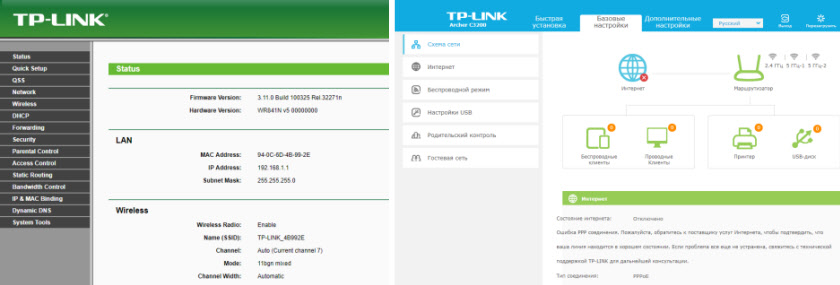
- 1004
- 237
- Mgr. Rastislav Zouhar
Jak jít do nastavení routeru TP-Link?
Napsal jsem pokyny pro vstup do nastavení pro téměř všechny populární směrovače. Dokonce jsem připravil univerzální pokyny pro vstup do ovládacího panelu, ale nějak jsem zapomněl na TP-Link o TP-Link. Proto jsem se rozhodl připravit článek o vstupu do nastavení na směrovačích TP-Link. Dobrá a populární zařízení. Směrovač této společnosti sám používám mnoho let.
Je velmi jednoduché dostat se do ovládacího panelu TP-Link. Rozhodně to není komplikovanější než na jiných zařízeních. Tento článek je vhodný pro všechny modely směrovačů TP-Link (TL-WR841N, TL-WR741N, TL-WR940N atd. D.). Protože téměř všechno je tam stejné, pro které miluji TP-Link.
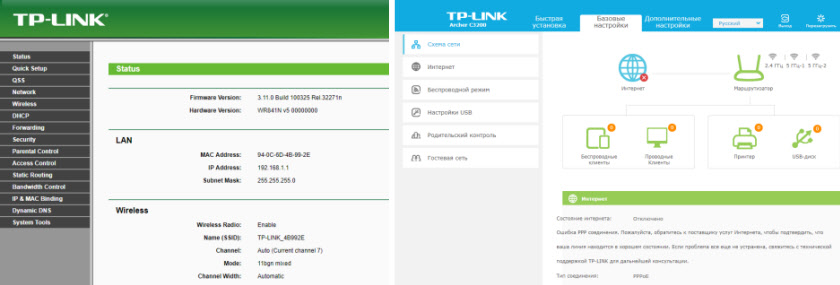
Pokud jste si koupili router a rozhodli jste se jej nakonfigurovat sami, pak se nemůžete obejít bez vstupu do nastavení, je to pochopitelné 🙂 Není vůbec obtížné tyto směrovače nakonfigurovat, můžete vše snadno nakonfigurovat podle pokynů z Naše stránky (pokud nenajdete, napište do komentářů). No, i když pro vás Master nastaví vše, v procesu používání routeru budete pravděpodobně muset změnit nějaké nastavení. Například: Změňte heslo na Wi-Fi, pamatujte na zapomenuté heslo v nastavení vašeho TP-Link nebo aktualizujte firmware. A pokaždé, když zavoláte pána, není to pohodlné a dokonce drahé. Všechno lze udělat za pár minut, a pokud něco nefunguje, pomůžeme!
Vstup do nastavení TP-Link: 192.168.1.1 nebo 192.168.0.1
Děláme to:
- Připojujeme se k routeru Wi-Fi. Může být připojen jak prostřednictvím sítě Wi-Fi, tak na síťovém kabelu. Můžete jít do nastavení TP-Link i z tabletu nebo smartphonu prostřednictvím aplikace TP-Link Tether (ale je to možné prostřednictvím prohlížeče mobilního zařízení). Ale doporučuji vám používat počítač (notebook).
- Otevřete jakýkoli prohlížeč a přejděte na adresu 192.168.1.1, nebo 192.168.0.1. Vše záleží na vzorci routeru. Adresa pro vstup do nastavení je uvedena ze spodní části routeru.
- Objeví se požadavek a heslo uživatele. Ve výchozím nastavení - admin a admin. Pokud jste je již změnili, označte své.
- Všechno, šli jste do nastavení směrovače TP.
Nyní se podívejme na stále více s obrázky.
Připojujeme se ke routeru přes Wi-Fi nebo kabel. Přečtěte si více o tom, jak se připojit k Wi-Fi Přečtěte si zde. Pokud máte nový router, jen z obchodu, bude mít bezdrátová síť standardní název. Něco jako "TP-LINK_0919".
Nebo si vezměte síťový kabel, který je dodáván s routerem, a připojte jej k počítači nebo notebooku na síťovou kartu. A na routeru ve žlutém konektoru LAN. Takhle:

Připojeno, nyní spusťte jakýkoli prohlížeč v počítači. Musíme zjistit, podle které IP adresy můžete přejít do nastavení našeho routeru. Obvykle je to v TP-Link adresa 192.168.1.1, nebo 192.168.0.1. Nyní obvykle nenaznačují IP adresu, ale doménu. Zpravidla to TPINKLOGIN.Síť (Tato adresa již nefunguje, psal jsem o tom více zde), nebo TPLINKWIFI.Síť. Současně je také přístup k nastavení adresy IP.
Užitečný článek: Jak přejít na TPLINKWIFI.síť a co dělat, pokud nemůžete zadat nastavení.Stačí se podívat na samotný nálepku. Budou uvedeny adresa IP a standardní přihlášení a heslo, což bude pro nás také užitečné.

Lze označit.

Shromažďujeme adresu našeho routeru v prohlížeči a překročíme ji. Okno by se mělo objevit, ve kterém musíte určit uživatelské jméno a heslo. Zde je vše jednoduché: Standardní heslo - Admin, Uživatelské jméno také Admin. Pokud jste tato data změnila, pak označte své. Pokud jste na ně zapomněli, budete pravděpodobně muset resetovat nastavení routeru, abyste mohli znovu použít standardní data k zadání ovládacího panelu.
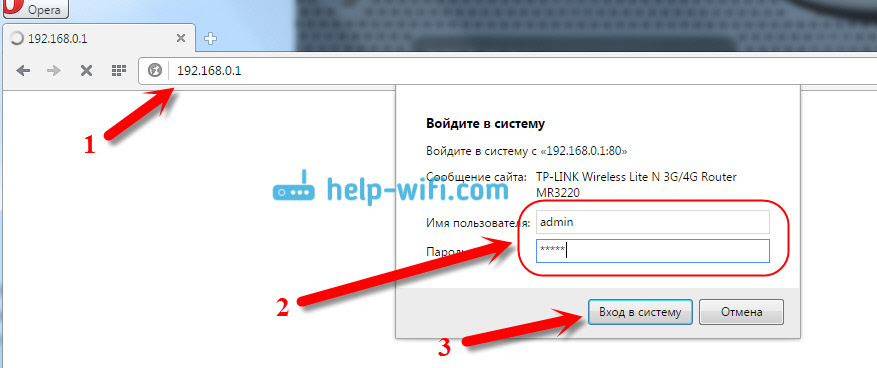
Ovládací panel se otevře.
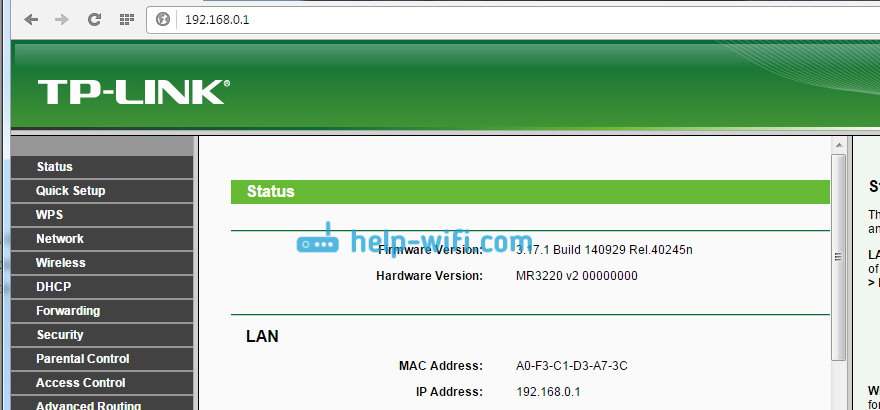
Nebo toto:
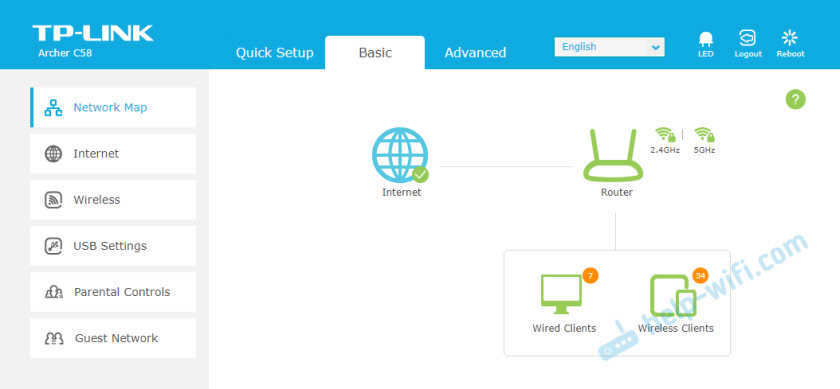
To je vše, šli jsme do nastavení routeru. Pokud máte Nemohu jít do nastavení routeru, Pak se podívejte na tento článek. V něm jsem psal o řešení nejoblíbenějších problémů, které mohou nastat.
Komentář, zeptejte se, sdílejte radu! Všechno nejlepší!
- « Připojení je omezeno na Windows 10 pomocí Wi-Fi a síťového kabelu
- Jak aktualizovat firmware na routeru zyxel keenetic? Podrobné pokyny »

